Come cancellare tutti i dati dall'iPhone

Scopri come cancellare ogni dato dal tuo iPhone
Vuoi liberare spazio dall'iPhone? Cancella i dati superflui, ecco la guida
Se hai necessità di cancellare tutti i dati presenti sul tuo iPhone perché magari hai poco spazio e vuoi liberarlo del tutto o perché hai deciso di venderlo e, ovviamente, per questioni di privacy, non vuoi lasciare i tuoi dati privati, i numeri di telefono dei tuoi contatti e le tue fotografie, questo articolo è proprio ciò che fa al caso tuo.Il procedimento è piuttosto semplice, quindi non temete: anche se non siete dei geni dell'informatica ci riuscirete senza troppe difficoltà.
Svuotare dei dati personali il proprio iPhone: come fare step by step
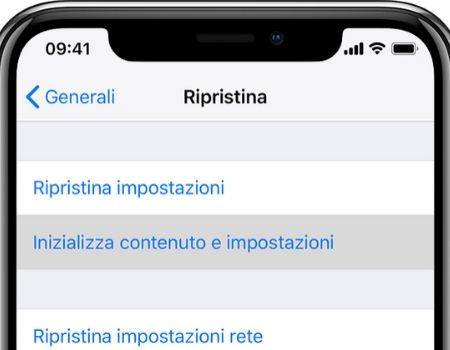 Per iniziare vi basterà accedere alla Home del vostro iPhone e aprire il menù delle Impostazioni (icona con la rotella). Una volta entrati nelle Impostazioni dovrete andare sulla voce Generali e cercare nel menù a tendina l'opzione Ripristina.
Per iniziare vi basterà accedere alla Home del vostro iPhone e aprire il menù delle Impostazioni (icona con la rotella). Una volta entrati nelle Impostazioni dovrete andare sulla voce Generali e cercare nel menù a tendina l'opzione Ripristina.Fatto questo cliccate su Inizializza contenuto e impostazioni, il sistema vi chiederà di inserire il codice di sblocco e di confermare l'operazione di ripristino.
Data la vostra conferma si avvierà la procedura che vi consentirà di riportare il vostro iPhone alle impostazioni di fabbrica, vederete comparire sul vostro schermo il simbolo della mela con una barra che segnerà la percentuale di avanzamento della formattazione, una volta arrivata al 100% il vostro iPhone si riavvierà e comparirà la schermata di configurazione, come se fosse la sua prima accensione.
A questo punto se la vostra intenzione era formattare il telefono per venderlo o cederlo ad un'altra persona, non dovrete fare altro che spegnerlo, in modo che chi debba riceverlo o comprarlo possa provvedere in maniera autonoma alla sua configurazione.
Se invece lo avete riportato alle opzioni di fabbrica per ripulirlo e liberare spazio, cominciate pure la vostra ri-configurazione.
Formattare l'iPhone: come eseguire il backup dei dati
Il consiglio prima di procedere con questa operazione è quello di eseguire sempre un backup per salvare i vostri dati, in modo da non perdere numeri di telefono e ricordi a cui magari tenete e non avete salvato ancora.
Per eseguire un backup di iPhone ci sono due metodi, attraverso un computer e l'utilizzo di software come ad esempio iTunes oppure attraverso il telefono stesso utilizzando iCloud.Backup iPhone attraverso iTunes
Per esegu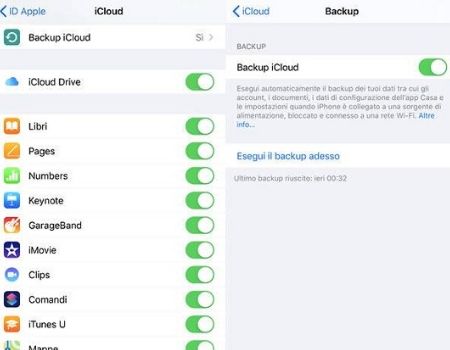 ire il primo metodo dovrete ovviamente scaricare, se ancora non lo aveste fatto, iTunes sul vostro pc e collegare il telefono tramite cavo, a questo punto sullo schermo del vostro iPhone sarà comparso un messaggio di autorizzazione per comunicare con il computer, ovviamente dovrete dare autorizzazione.
ire il primo metodo dovrete ovviamente scaricare, se ancora non lo aveste fatto, iTunes sul vostro pc e collegare il telefono tramite cavo, a questo punto sullo schermo del vostro iPhone sarà comparso un messaggio di autorizzazione per comunicare con il computer, ovviamente dovrete dare autorizzazione.Nella schermata di Riepilogo di iTunes cercate la voce Backup e spuntate la voce "Questo computer": facendo in questo modo sarete sicuri che i file saranno passati e archiviati nell'hard disk del vostro pc.
Giunti a questo punto non dovrete fare altro che avviare il backup cliccando su Effettua backup adesso. In questo modo verrà creata una cartella e nel suo interno troverete tutti i file divisi per tipologia.
Backup iPhone con iCloud, come fare
Se invece volete usare iCloud per il vostro backup l'operazione si semplifica ancora di più. Non dovrete fare altro che andare in Impostazioni e cliccare sul vostro nome, andare poi su iCloud, abilitare il backup delle sezioni desiderate tramite l'apposito segno di spunta posto al fianco delle categorie e cliccare su Esegui backup adesso.Il backup sarà fatto online, caricando i dati sul vostro Cloud. Se non avete dunque un abbonamento dati internet da molti Giga è consigliabile fare questa operazione collegati ad una rete Wi-Fi. Ovviamente anche in questo caso durante il backup vi verrà segnalata la percentuale di esecuzione e una volta terminato riceverete un avviso.
Nel caso lo spazio su iCloud non dovesse bastarvi potrete ampliarlo comprandone dell'altro, sarà lo stesso smartphone a dirvelo e nel caso vorreste farlo vi basterà seguire le indicazioni che vi compariranno sul display.


 Teknozone
Teknozone Creato il 03/06/2020
Creato il 03/06/2020